MiltonTwo-Schrift
Wenn Sie nach einer kostenlosen MiltonTwo-Schrift suchen, ist unsere Website genau das Richtige für Sie. Mit unserem Textgenerator können Sie auch das Schriftalphabet (Groß- und Kleinbuchstaben, Sonderzeichen) online anzeigen.
Ansichten: 62605
Downloads: 38474
Bewertung: 4.3
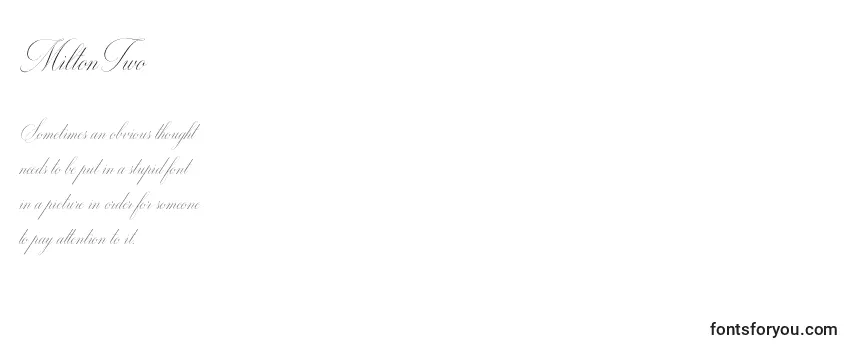
Informationen
Detaillierte Informationen zur MiltonTwo-Schrift:
- Name: MiltonTwo
- Lizenz: kostenlos für den persönlichen Gebrauch
- Hinzugefügt am: 2022-12-16
- Hinzugefügt von: Fontmaster
- Datei: MiltonTwo.otf
- Größe: 34,57 kB
- Dateiformat: .otf
OpenType – Ein Schriftformat, das von Adobe und Microsoft in Zusammenarbeit entwickelt wurde. Schriften in diesem Format werden verwendet für:
- Betriebssysteme (Windows, Mac, Linux, Android, iOS);
- Programme (Adobe Photoshop, Adobe Premiere Pro, Adobe Photoshop Lightroom, Adobe Acrobat, Adobe Illustrator, Microsoft PowerPoint, Microsoft Word, Microsoft Office, CorelDRAW);
- Anwendungen (Instagram, TikTok, WhatsApp, Twitter, CapCut, Telegram, Facebook, Snapchat, PixelLab);
- Computer (Acer, Apple, ASUS, HP, Lenovo);
- Telefone (iPhone, Samsung, Google, OnePlus);
- Webseiten (WordPress, HubSpot, Joomla, WooCommerce, Drupal, Wix, BigCommerce, Shopify).
Textgenerator
Der Textgenerator ist ein praktisches Werkzeug, mit dem Sie eine Vorschau des Schrifttextes anzeigen können.
Um die MiltonTwo-Schrift anzuzeigen, geben Sie einfach den gewünschten Text oder die Zeichen in das Feld unten ein.:
Ihr Text, zum Beispiel, fontsforyou.com
Bitte beachten Sie, dass das auf dem Bildschirm angezeigte Ergebnis des generierten Schrifttextes möglicherweise von den Bildern abweicht. Möglicherweise ist die Schrift nicht für das Web optimiert oder unterstützt die aktuelle Sprache nicht.
Symbole
Buchstaben des Alphabets in Großbuchstaben (A-Z) und Kleinbuchstaben (a-z), Zahlen, spezielle Symbole der MiltonTwo-Schrift:
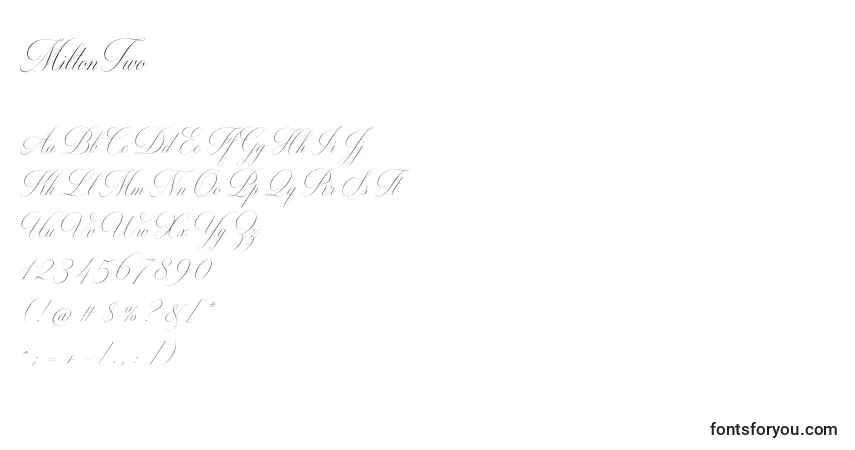
Größen
Beispiel für Schriftgrößen zwischen absoluten Einheiten (72pt = 1in = 2,54cm = 25,4mm = 6pc = 96px).
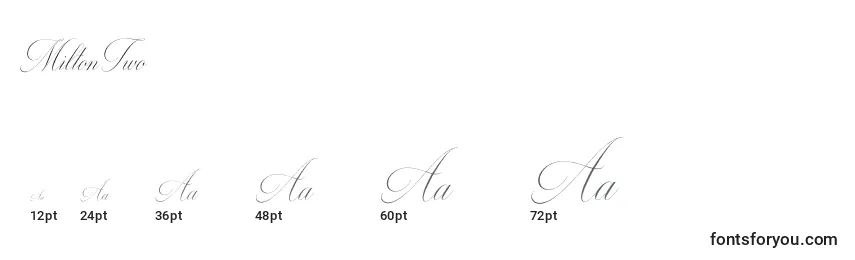
Schriftart {fontName}: Kostenlos herunterladen, online
Wir zeigen Ihnen, wie Sie die Schriftart MiltonTwo installieren können, damit Sie sie in Ihren Projekten verwenden können.
Adobe Photoshop
Um die Schriftart {fontName} in Adobe Photoshop auf Windows hinzuzufügen, klicken Sie einfach mit der rechten Maustaste auf die Schriftartdatei und wählen Sie «Installieren». Die Schriftart wird automatisch in Adobe Photoshop kopiert.
Um die Schriftart {fontName} in Adobe Photoshop auf macOS hinzuzufügen, doppelklicken Sie einfach auf die Schriftartdatei. Es wird die Anwendung «Schriftarten» geöffnet. Drücken Sie die Schaltfläche «Installieren Schriftart» in der linken unteren Ecke des Programmfensters, und Adobe Photoshop synchronisiert automatisch mit den neuen Schriftarten.
Microsoft Word
Klicken Sie mit der rechten Maustaste auf die gewünschte Schriftart und wählen Sie «Installieren», um die Schriftart in Microsoft Word zu installieren. Die neuen Schriftarten erscheinen in der Schriftartliste von Microsoft Word. Wählen Sie die Schriftart aus der Liste aus und wenden Sie sie auf Ihr Dokument an.
Windows
Um die Schriftart in Windows zu installieren, klicken Sie mit der rechten Maustaste auf die Schriftartdatei und wählen Sie «Installieren» im Kontextmenü. Für die Installation der Schriftart sind Administratorrechte erforderlich. Nach der Installation ist die Schriftart in jedem Programm verfügbar.
macOS
Sie können Schriftarten auf Ihrem Mac auf verschiedene Weise installieren. Eine Möglichkeit besteht darin, die Anwendung «Schriftarten» zu öffnen, auf die Schaltfläche «Hinzufügen» in der Symbolleiste zu klicken, die Schriftart zu finden und auszuwählen, und dann auf «Öffnen» zu klicken. Eine andere Möglichkeit besteht darin, die Schriftartdatei auf das Symbol der Anwendung «Schriftarten» im Dock zu ziehen. Sie können auch die Schriftartdatei in der Spotlight-Suche doppelklicken und dann in dem angezeigten Dialogfeld auf die Schaltfläche «Schriftart installieren» klicken.
Bei der Installation einer Schriftart prüft die Anwendung «Schriftarten» automatisch auf Fehler.
Website
Um Schriftarten auf Ihrer Website einzubinden, müssen Sie die @font-face-Regel in der CSS-Datei verwenden.:
@font-face {
font-family: "MiltonTwo";
src: url("https://fontsforyou.com/fonts/m/MiltonTwo.otf");
}
.your-style {
font-family: "MiltonTwo";
}
Kommentare
Suche
Sofortsuche nach Schriftart. Geben Sie einfach einen Text ein und Sie erhalten sofortige Ergebnisse.
Klassifikationen
Wir haben über 700 Schriftartenklassifikationen auf unserer Website gesammelt. Hier sind die gefragtesten und beliebtesten davon. Wenn Sie eine bestimmte Schriftartenklassifikation suchen, nutzen Sie einfach die bequeme Suchfunktion.
- Schöne Schriften
- Fröhliche Schriften
- Militärische Schriften Neuheiten
- Designer-Schriften
- Berühmte Schriften
- Coole Schriften
- Ungewöhnliche Schriften
- Normale Schriften
- Basisschriften
- Druckschriften Neuheiten
- Festliche Schriften
- Verschiedene Schriften
- Zeichen Schriften
- Handschriftliche Schriften
- Moderne Schriften
- Sport-Schriften
- Alte Schriften
- Futuristische Schriften
- Künstlerische Schriften
- Digitale Schriften
- Schriften und Symbole
- Schriften für den Text
- Schriften für Handys
- Schriften für Zahlen und Nummern
- Schriften für Programme, Anwendungen, Betriebssysteme
- Besondere Schriften
- Material-Schriften
- Schriftformen Neuheiten
- Religiöse Schriften
- Liebes Schriften
- Nationale Schriften
- Farbige Schriften
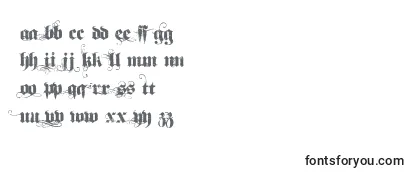
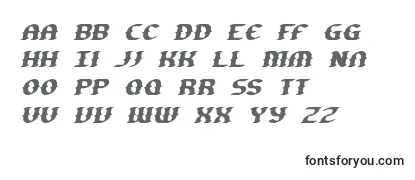
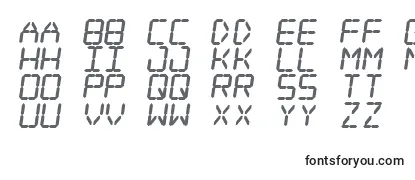
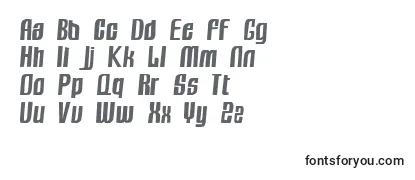
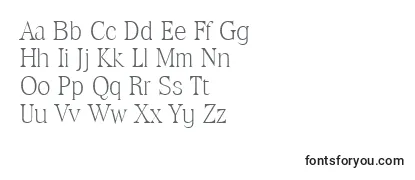
Ich bin nicht einverstanden mit diesem Schriftstil. Die Buchstaben sind zu eng zusammen und dadurch schwer lesbar. Die Serifen sind auch zu dünn und nicht gut definiert. Außerdem finde ich, dass es insgesamt zu altmodisch aussieht und nicht gut zu modernen Designs passt. Ich würde diesen Schriftstil nicht empfehlen.
Toller Schriftstil! MiltonTwo ist äußerst ansprechend und vielseitig. Die klaren Linien und die perfekte Balance zwischen Rundungen und Ecken machen diesen Font zu einem perfekten Begleiter für jeden Design-Liebhaber. Ich liebe auch die verschiedenen Gewichtungen, die es ermöglichen, verschiedene Stimmungen zu erzeugen. Großartige Arbeit! Weiter so!
Wow! Dieser Schriftart ist unglaublich! Es ist perfekt für jeden Anlass! Ich habe es auf meiner Website verwendet und habe so viele Komplimente bekommen. Die klaren Linien und die moderne Ästhetik machen es zu einem absoluten Blickfang. Die verschiedenen Gewichtungen und Symbole bieten unendliche Möglichkeiten für kreative Designs. Ich kann gar nicht genug davon bekommen! Wenn Sie nach einer Schriftart suchen, die Ihrem Projekt den letzten Schliff verleiht, dann ist Miltontwo die beste Wahl! Probieren Sie es aus und lassen Sie sich von seiner Eleganz überzeugen! Sie werden es nicht bereuen!
Der Schriftstil des Milton Two Fonts ist sehr modern und ansprechend. Die klaren Linien und die minimalistische Ästhetik passen perfekt zu zeitgenössischem Design. Die Vielfalt der verfügbaren Schriftschnitte ermöglicht eine große Flexibilität bei der Gestaltung verschiedener Projekte. Allerdings könnte die Lesbarkeit bei kleineren Größen etwas beeinträchtigt sein. Es wäre hilfreich, einen leichten Kontrast zwischen den Buchstaben zu integrieren, um dies zu verbessern. Insgesamt ist der Milton Two Font eine großartige Wahl für moderne Designs, könnte aber durch einige kleine Anpassungen noch weiter verbessert werden.